初心者が店舗向けのホームページを作るなら「おちゃのこさいさい」もオススメ
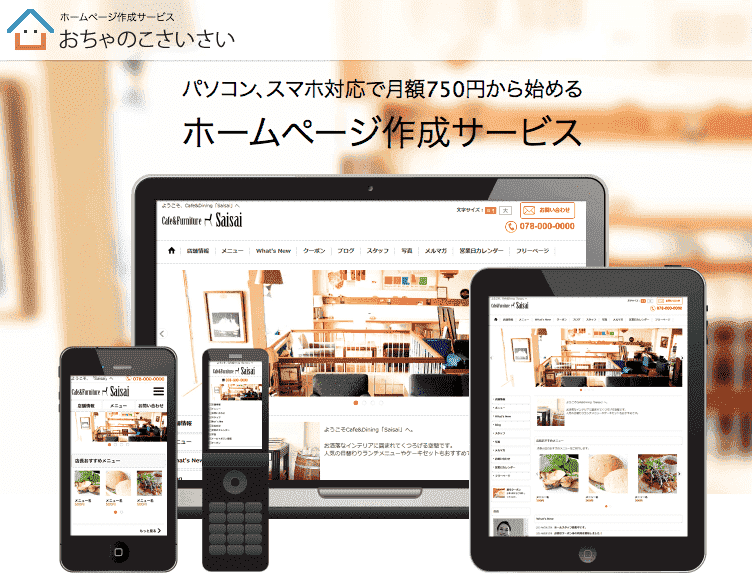
初心者の皆さんが、ネットショップを開設して、
そのためのホームページを作ろうとする場合、
- 作ることが簡単であること
- 運営することが簡単であること
の2点が、実際に使っていく上で、
非常に重要視した方が良いポイントです。
そんな初心者の方に向けて、
非常にリーズナブルに使いやすいホームページ作成サービス
「おちゃのこさいさい」
を紹介させて頂きます。
「おちゃのこさいさい」とは?

は、初心者が店舗向けのショップ開設として、
ホームページを簡単に作成できるサービスです。
簡単に説明すると、
店舗向けとしての基本機能が網羅されている
サービスなので、
飲食店、美容室、スクール、イベントなどを、
運営しているようであれば、オススメのサービスです。
「おちゃのこさいさい」の特徴
管理画面がわかりやすい
「おちゃのこさいさい」は管理画面が非常にわかりやすいのが特徴で、
初心者にも、管理画面をみて、使い方がわかるような画面になっています。
以下のように使いやすい管理画面になっているので、初心者でも安心して使うことができます。
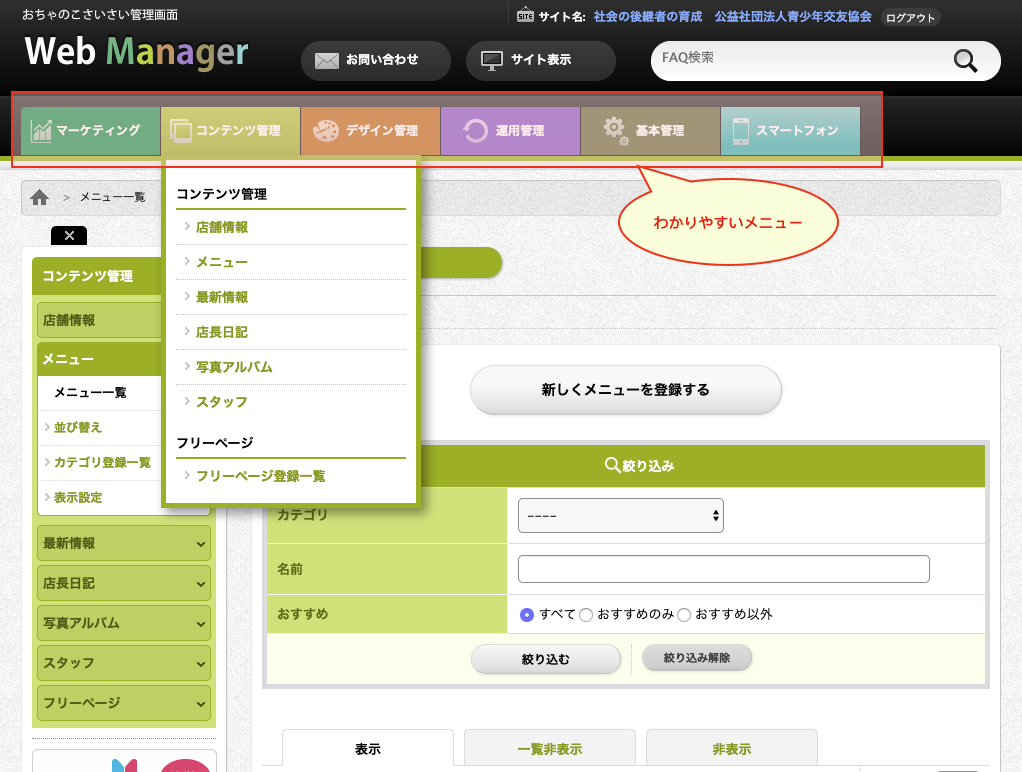
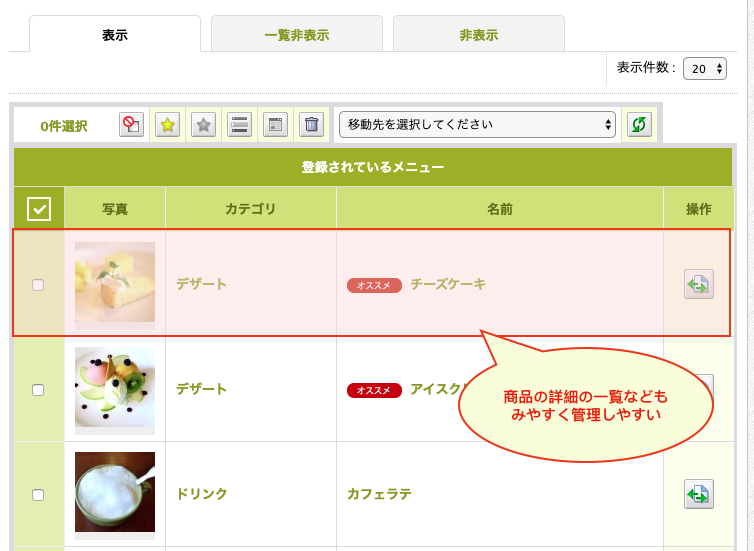
初心者にやさしい「初期設定ツール」
初心者が、ネットショップ関連のサービスを使う時に、
使い始めていく中で一番困ることが、
初期設定で何をやっていいかわからない
ということです。
初期設定として、
・テンプレートはどこから設定するの?
・メインの画像はどうやって変更するの?
など、初心者が非常に困り、
実際に挫折してしまうのも、このタイミングが多いと思います。
そんな初心者に向けて、「おちゃのこさいさい」は、
「初期設定ツール」
が準備されていて、非常に簡単に初期設定をやることができます。
ちなみに、管理画面に
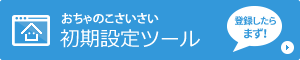
このような、「初期設定ツール」ようの画像が、
管理画面にログインすると置いてあるので、
これを使って、初期設定を行います。
実際に動かすと、
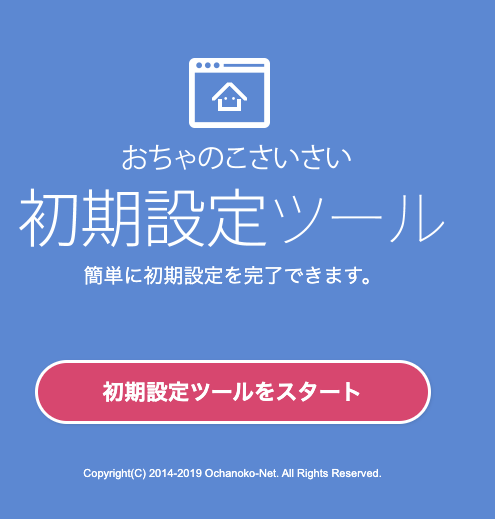
このような画面にかわり、初期設定ツールをスタートします。
すると、
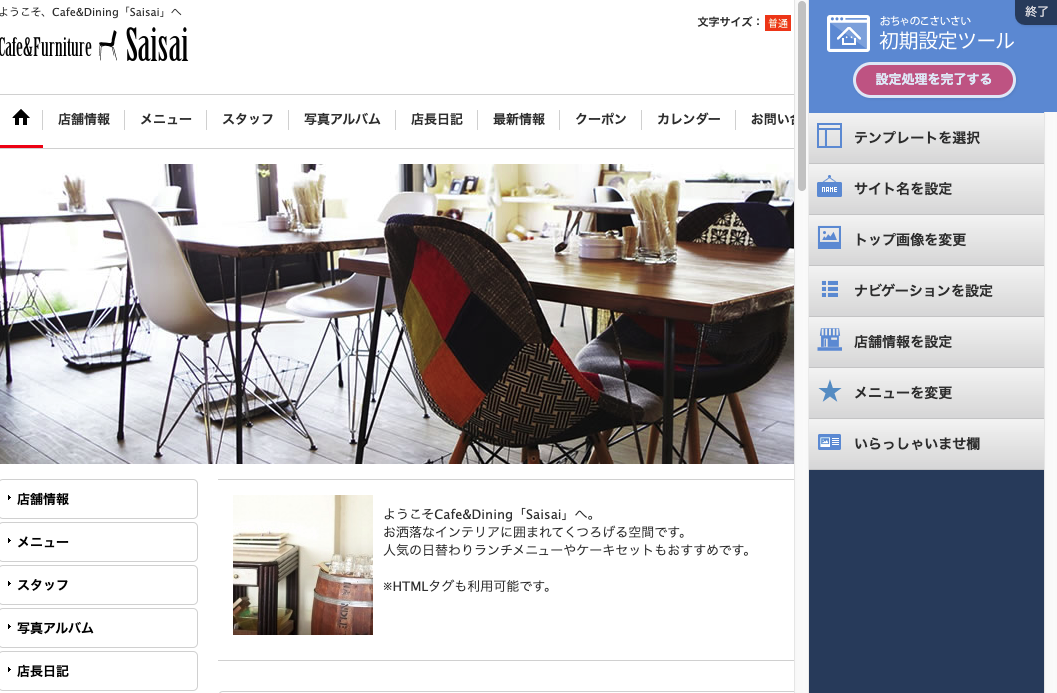
このような画面が開き、
右側の設定画面から、簡単に編集できます。

スマホ、タブレットのレイアウトも対応済み
店舗向けのホームページとして、
パソコンだけではなく、スマホやタブレットなど、
他のプラットフォームのレイアウトも、
綺麗なレイアウトで表示される
ので、
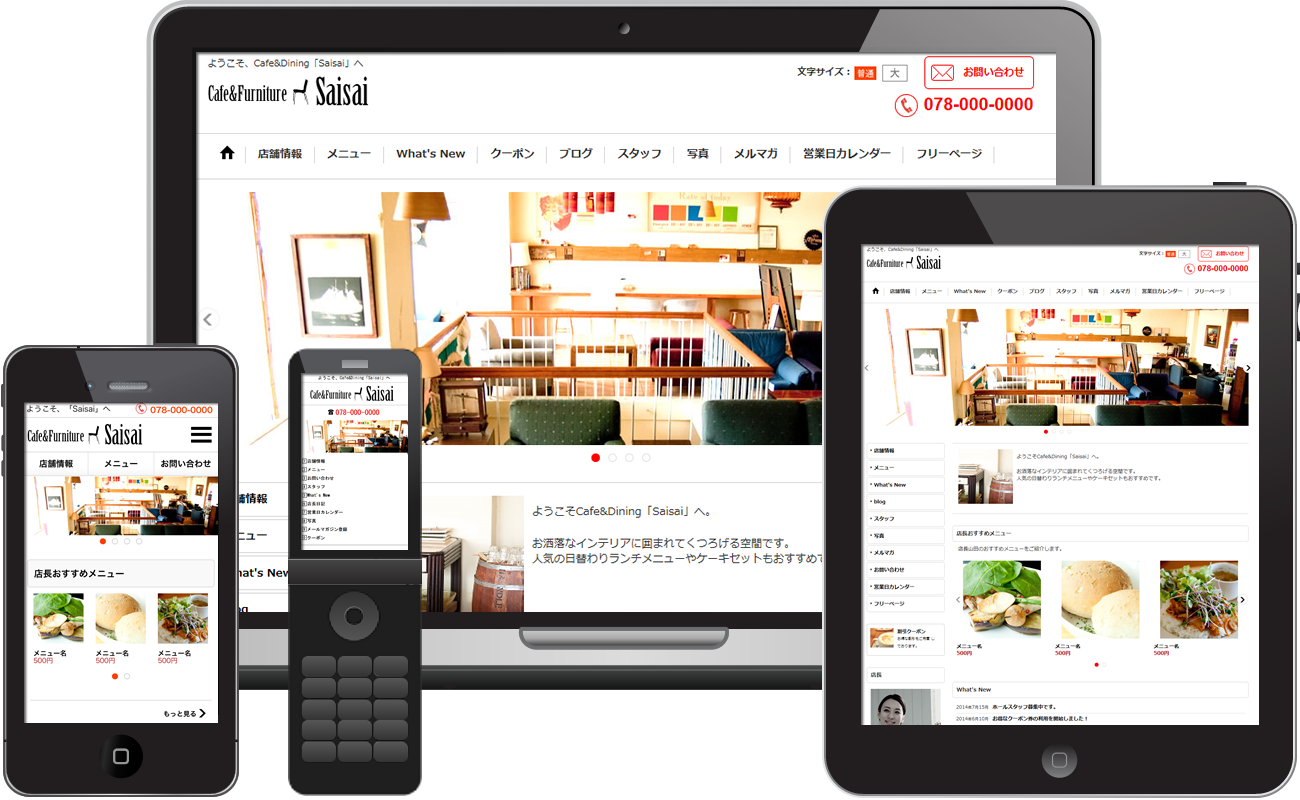
このようにそれぞれのプラットフォームで、
綺麗なレイアウトで表示することができます。
使いやすい機能がたくさん
「おちゃのこさいさい」に関しては、
実際のお店を使う、お客様のことを考えた機能がたくさんあります。
具体的には、
- クーポン発行
- HTMLメルマガ
- カレンダー
- SNS連携
- サービス紹介ページ
- スタッフ紹介ページ
- お店の雰囲気などの写真アルバム
- 新商品などの最新情報の発信
- 自由なレイアウトのページ作成
- アンケート機能
- 店舗用のブログ作成
などなど。
店舗運営をしていく中で、お客様への商品の訴求へ向けて、
メルマガや最新情報の表示など、
上記の機能を使って、店舗運営を自分が思っている方法でやっていくことが可能です。
「おちゃのこさいさい」のプラン
「おちゃのこさいさい」のプランは以下の2つのプランがあります。
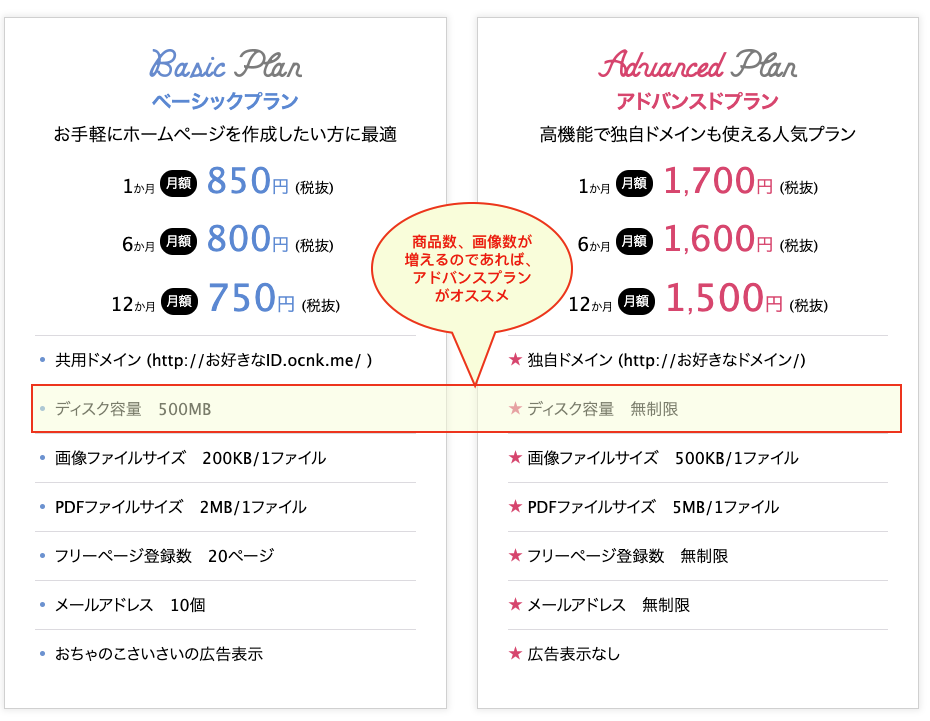
このプランで注意した方が良いのは、
商品数や商品画像が多くなりそうな人
に関しては、「アドバンスドプラン」にしておいた方が良いでしょう。
「おちゃのこさいさい」の始め方
「おちゃのこさいさい」の始め方を、
初心者に向けて軽く説明しておきます。
新規登録(仮登録)
まず、
のページで、
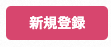
このような「新規登録」ボタンがあるので、
必要項目を入力して、「登録する」ボタンをクリック
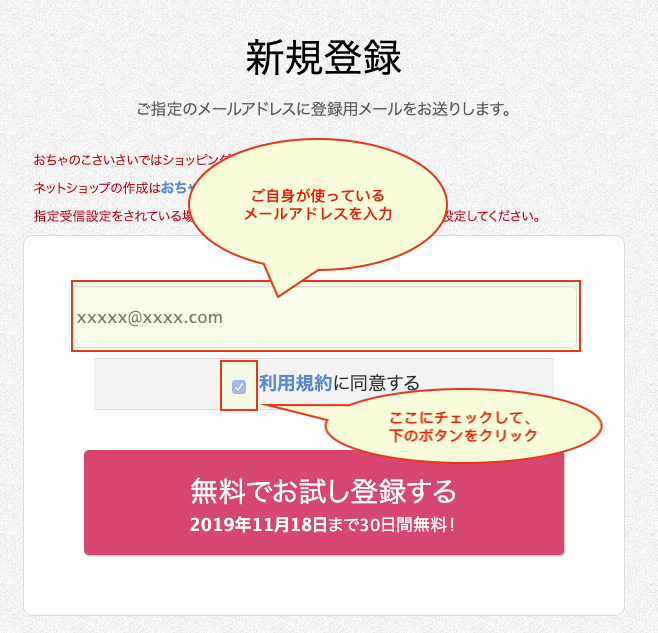
これで仮登録が終わり、
先ほど入力したメールアドレスに「おちゃのこさいさい」からメールがきます。
新規登録(登録サイト情報の入力)
自分のサイトのURLを決めましょう。
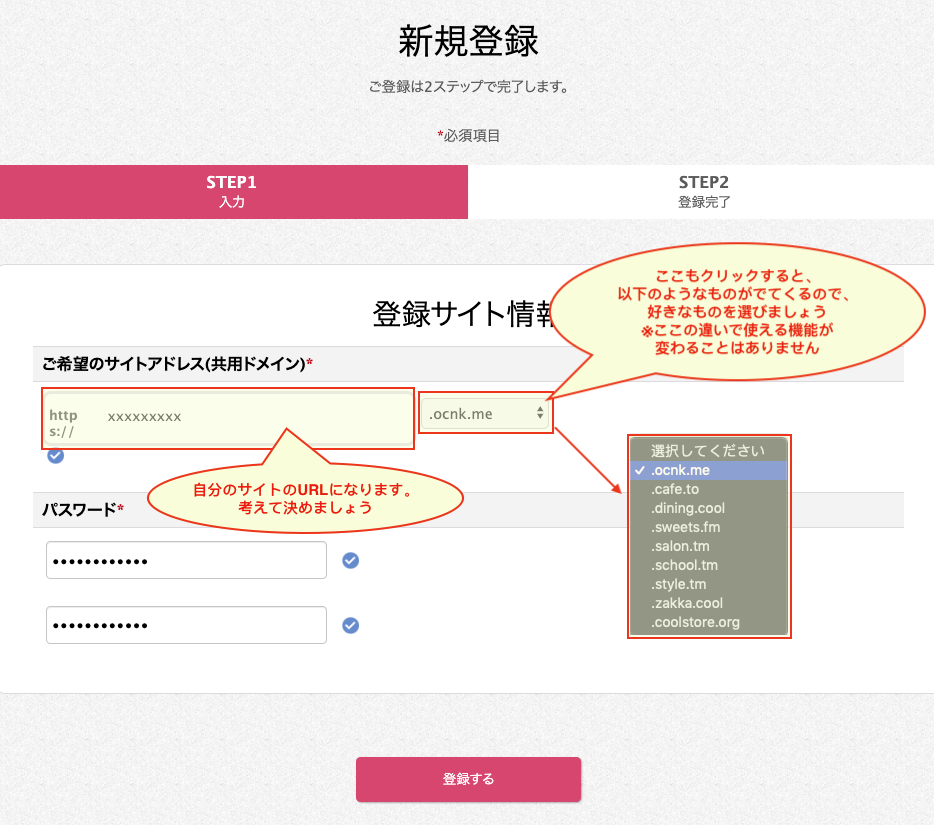
ここまでで、サイトの登録は完了です。
管理画面へのログイン
先ほどの新規登録が終わったら、
そのまま待っておけば、ページが切り替わって、
ログインページに移動します。
もし、ログインページがわからないのであれば、
以下のURLから「おちゃのこさいさい」のページに行って、
以下のような、

ログインボタンがあるので、そこから、
ログインページに行ってください。
すると、
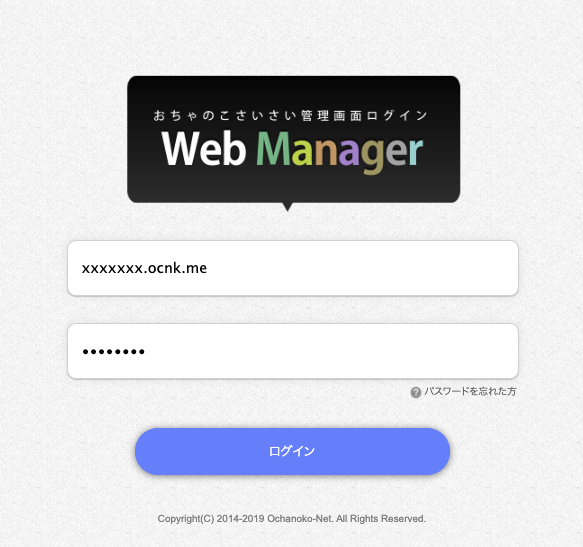
このようなログインページなるので、
新規登録時に設定した「URL」と「パスワード」を入力して、
「ログイン」ボタンでログインしましょう。
「初期設定ツール」で設定を行う
最初にログインすると、
自動で「初期設定ツール」がはじまるので、
初期設定を始めます。
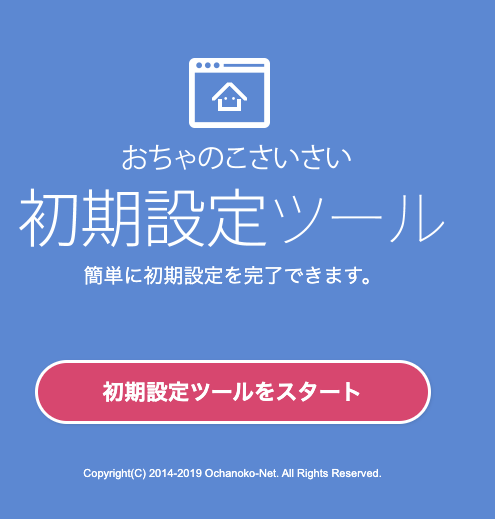
「初期設定ツール」をスタートすると、
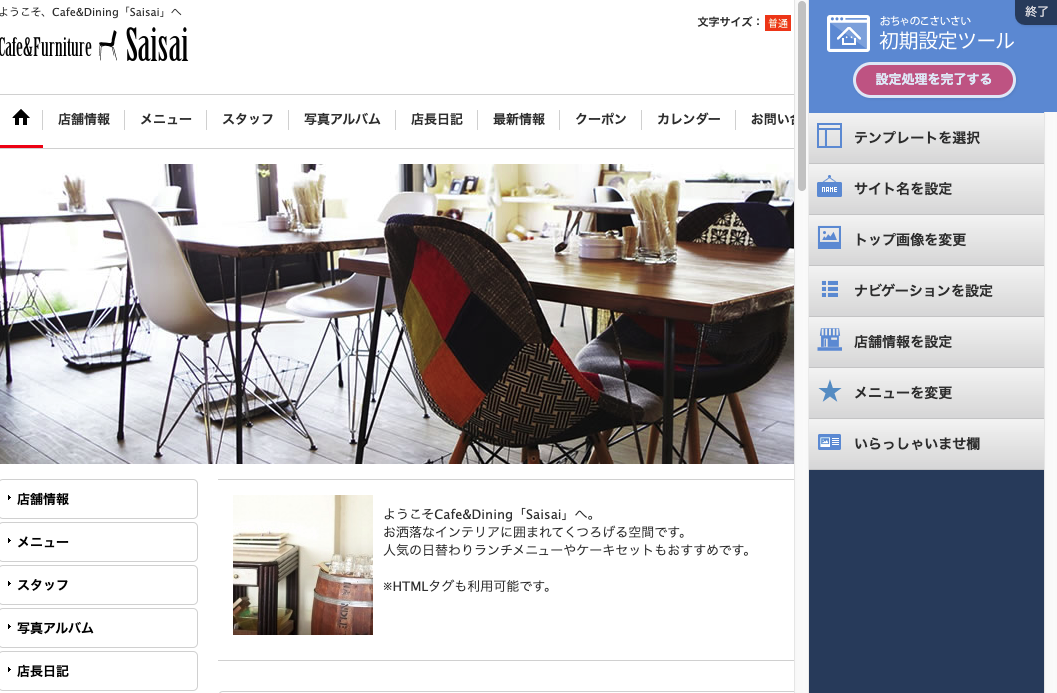
このようなページに切り替わり、
右側の設定で、

このように設定を変更していきましょう。
※「初期設定ツール」は、後からでも、再度、おこなうことが可能です。
設定が終わったら、
「設定処理を完了する」ボタンを押しましょう。
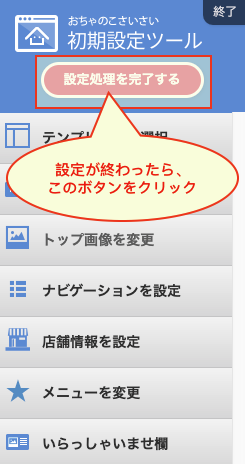
これで、初期設定は完了です。
初期設定が終わったサイトをチェック
初期設定が終わると管理画面に移動するので、
画面の上の方にある「サイト表示」で確認してみましょう。

ここまでできれば、あとは、自分自身で必要な情報を管理画面で入力して、サイトをチェックすることを繰り返すことでより良いサイトにしていきましょう。
他にもある、ネットショップ開設サービス
まずは大手の楽天市場も検討しよう
初心者の方で、はじめてネットショップ開設を検討する方は、
簡単に作り、運用できるサービスを探されると思います。
そんな中で、やはり、実際に売り上げに繋げていくことを考えると、
「集客力」という観点で、
まずは、「楽天市場」を検討する
ということをオススメします。
ショップを開設したけれど、
なかなか集客できず、売り上げに繋がらないことを敷設ために、
まずは大手の「楽天市場」も検討してみましょう。
初心者が国内向けのネットショップ始めるならまずは「楽天市場」の集客力で攻めてみよう
オーダーメイド/定期購入可能な「イージーマイショップ」
ネットショップを開設して、ユーザーを集めて
「オーダーメイド」「定期購入」を行いたい
という方や、
ショッピングカートのみ、サイトやブログに追加したい
という方には、
イージーマイショップ
というサービスをオススメします。
オーダーメイド、定期購入などのカスタマイズのショップの開設を目指す「超」初心者には、コスパよく開設できる「イージーマイショップ」がオススメ!
簡単でシンプルな「BASE」
ネットショップ開設サービスの中で、
初期費用・月額費用が「無料」
から始めることができるサービスがあります。
それが、
ネットショップ開設サービス「BASE」
です。
「無料」で始めれますが、機能もたくさんあり、
ネットショップでやりたいことも、
ほとんどできるほど、多機能なので、
開設して、使い心地など試してみましょう。
こちらもおすすめ
初心者向けの色々な情報はあるけれど、
- 無料でお試しができるスクール
- ホームページなど簡単に作成できる
- 組織で使いたいサービス
について、
少しでも試して良いものがあると、
それを活用することで学習や業務などが効率化できるので、
おすすめのサイトなどをいくつか紹介しておきます
おすすめ書籍
コメント一覧
コメントはまだありません。



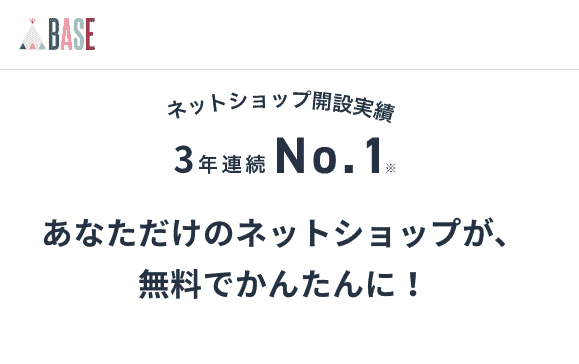
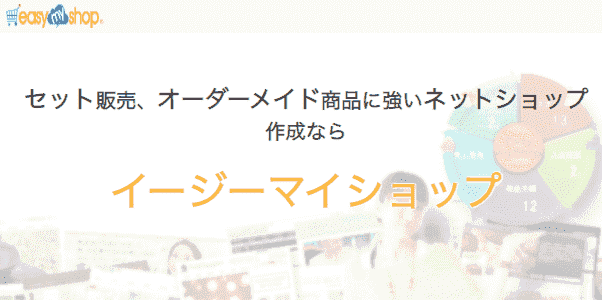



コメントを残す